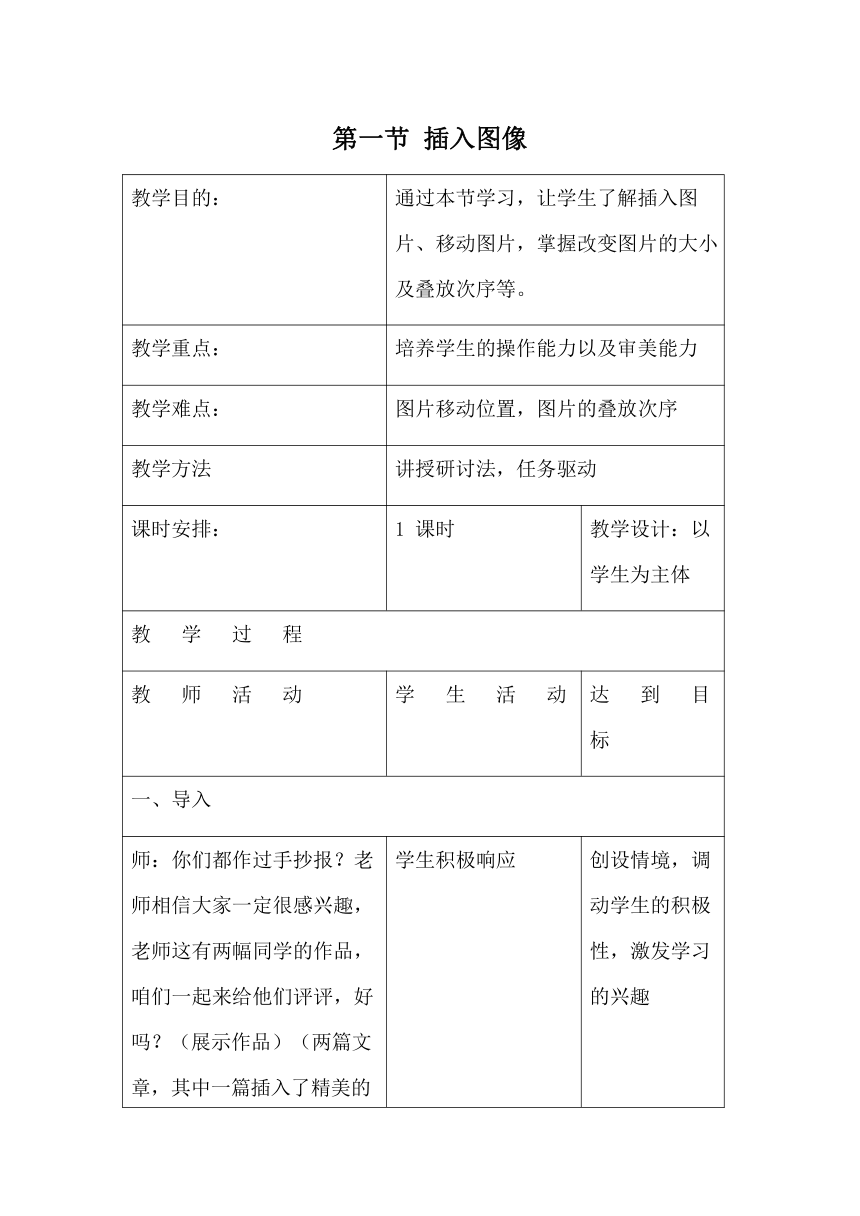
第一节 插入图像 教学目的: 通过本节学习,让学生了解插入图片、移动图片,掌握改变图片的大小及叠放次序等。 教学重点: 培养学生的操作能力以及审美能力 教学难点: 图片移动位置,图片的叠放次序 教学方法 讲授研讨法,任务驱动 课时安排: 1 课时 教学设计:以学生为主体 教 学 过 程 教 师 活 动 学 生 活 动 达 到 目标 一、导入 师:你们都作过手抄报?老师相信大家一定很感兴趣, 老师这有两幅同学的作品, 咱们一起来给他们评评,好吗?(展示作品)(两篇文 章,其中一篇插入了精美的 学生积极响应 创设情境,调动学生的积极性,激发学习的兴趣 图片) 师:你觉得哪个更好? 学生回答 初步渗透评价 师:为什么呀? 学生回答 师:这篇有一幅图片,看起来更漂亮了,是不是呀? 学生回答 培养学生的审美观 师:那你们想不想知道这幅图是怎么跑到这篇文章里的呢? 学生回答 师:那好,今天我们就一起来学习如何在文章中插入图片。 本课学习目标 二、新授 1 、插入图片(电脑板书) 师:心动不如行动,我们现在就开始动手。在插入图片之前我们要做一项准备工 作,打开一篇你要插入图片的文章。 在你们的计算机中 D 盘有 生:动手操作,打开一篇文章。 通过学习使学生掌握插入图片的具体方法 一个文章“学生作文”把它打开,需要插入图片。 师:你们都准备好了吗?我们马上就要开始了。 培养学生的动手操作能力 师:现在跟老师一起给你们的文章插入一幅图片。 单击菜单栏上“ 插入 ”菜单,出现一个下拉菜单,用鼠标指针指向“ 图片 ”单击,出现一个级联菜单,单击“ 来自文件 ... ”出现一个对话框。 这个对话框是问我们,你要把什么地方的图片插入到文章里。你们知道计算机的什么地方有图片吗? 学生回答 师:老师告诉你们,在我们计算机的 D 盘有一个‘图片’文件夹,那里面有很多漂亮的图片。你们赶快试试 动手找图片 , 在老师的引导下,由扶到放培养学生独立操作的能力 看能不能找到。 师:选一幅你喜欢的,然后单击“插入”。 学生操作 师:你的文章里有图片了吗? 学生回答 师:用鼠标单击图片,它周围出现八个小方格,叫“尺寸控制点”是用来调节图片大小的。 师:同学们,仔细观察一下你们的文章里的图片跟老师文章里的一样吗? , 学生回答 培养学生观察能力 师:有什么不一样? 学生回答 2 、调整图片周围文字的排版方式 师:这是因为图片周围文字的排版方式不一样。 先单击图片,单击菜单栏上的“格式”菜单,再单击“格 学生动手调整自己文章中的图片 通过学习使学生学会图片周 式”菜单上“图片”弹出对话框,有六个选项卡,单击“版式”打开环绕方式选项卡,列出了文字绕图的各种 方式 围文字排版方式的调整。 我们就可以把图片调到自己需要放的位置上 师:哪位同学给大家师范一下 找一表现好的学生演示插入过程 让其他学生更好地学习, 加深印象。 师:你们现在学会了吧! 三、练习 通过排版培养学生的审美意识,使他们在学习中受到美的熏陶与感染 师:老师这里有你们同学很多篇文章需要“装扮”,你们能帮帮吗? 这些文章在你们计算机中 D 回答 培养学生应用所学习知识解决实际问题的能力。 盘的“作文”文件夹中。你们打开一篇,根据文章的内容,来选择图片。 那你们赶快帮帮吧! 学生操作练习 四、总结 师:通过今天的学习,你有什么收获?谁愿意跟大家一起分享你的作品? 交流汇报 通过畅谈互相促进,开阔思路,拓展思维 教师总结:除了 WORD 软件外,还有我们国产软件 WPS 文字处理软件也可以插入图片,图形,此外,还有专门的文字印刷排版软件当然,随着社会的发展,根据人们的需要,还会有更多更好的软件出现,计算机的世界是丰富多彩的,计算机技术在不断地向前发展未来的世界会有更多的精彩等 ... ...
~~ 您好,已阅读到文档的结尾了 ~~